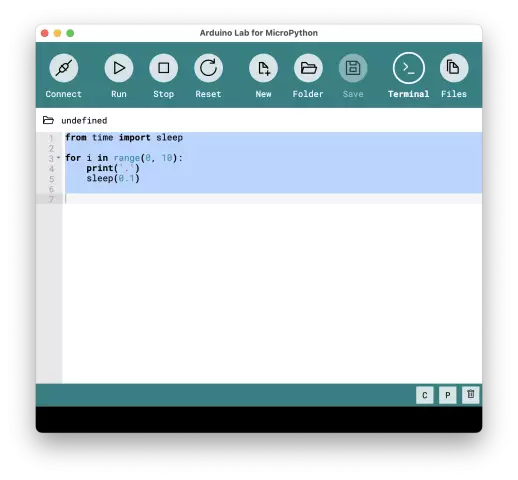
Innholdsfortegnelse:
- Forfatter John Day [email protected].
- Public 2024-01-30 11:23.
- Sist endret 2025-01-23 15:02.
Dette ferdige produktet kombinerer alarmdelen, været, trådløs klokke, montering og skjæring av deler produsert ved laserskjæring. Jeg valgte 3 objekter av relativt liten størrelse for å lette en diskret implantasjon på livstedet. Mitt valg falt på en trådløs værsensor, en trådløs bevegelsesdetektor og en sentral henting av informasjon fra forskjellige sensorer. Det er også mulig å produsere tilleggsmoduler etter samme ånd og fremstillingsmetode. Jeg begynte med å høste og liste opp de forskjellige komponentene som trengs for produksjon. Deretter etablerte jeg de respektive kodene for hver modul. Til slutt å sette sammen alt i en eske som skal fungere som objekt og sluttprodukt.
Prosjektet mitt er delt inn i tre deler:
- Sentral hub med skjerm og tastatur som fungerer som grensesnitt. Denne er delt inn i 4 menyer, Dato og klokkeslett, Vær, Tilkobl systemet og endre passordet.
- Værsensor: temperatur- og fuktighetssensor med en trådløs modul og 2 lysdioder.
- Alarmsensor: Bevegelsesdetektor, sender og 2 lysdioder.
Hver del drives av et Arduino -kort, drevet av et 9V batteri.
Trinn 1: Master HUB
Utstyr
- Arduino MEGA
- LCD -skjerm 20x4
- 4x4 tastatur
- NRF24L01
- DS3231
- Mottaker 433MHZ
- summer
- LED x3 (grønn, gul, rød)
- Motstand 220 ohm x3
- ABS -plastkasse
- Brødbrett
- Dupont -kabler
- Batteri 9V + bryter
For å drive boksene mine bruker jeg et 9V batteri med en adapter for å koble til hunkontakten på Arduino. Imidlertid loddet jeg en bryter for å slå av og på boksen i henhold til våre ønsker og for å spare penger. trommer.
For å gjøre dette fjernet jeg den røde ledningen, +, for å sveise bryteren for å opprette en kontakt for å la strømmen. Til slutt, for å beskytte sveisene mine, brukte jeg varmekrympeslanger som, som et resultat av varmen, trekker seg tilbake og festes til sveisen for å beskytte den mot falsk kontakt og forsterke den.
montering
Før jeg fortsetter med produksjonen av objektet, samler jeg de forskjellige elementene i henhold til diagrammet som ble realisert med OpenSource -programvaren Fritzing.
Når alle elementene er montert, sjekker jeg at alt fungerer som det skal. Den grønne lysdioden betyr at det er strøm.
Fordelen med en 20x4 LCD -skjerm er at den kan vise mye flere tegn sammenlignet med 16x2. I mitt tilfelle kan jeg enkelt vise de 4 programmenyene.
Når det gjelder kutting, kom jeg over et problem. Faktisk hadde jeg planlagt å kutte fasaden til laserskjæring, men av plast var det fare for å smelte den øvre delen av saken. Jeg foretrakk å kutte alt selv for hånd ved hjelp av kuttere, sager, bor og sandpapir.
Produksjonstid: 2 timer
For å begynne må vi sette sammen de forskjellige kontaktene på fasaden. Boringen er nøyaktig, den tar nesten ingen lim, den passer lett.
Til slutt monterer jeg resten av komponentene etter mønsteret laget på Fritzing før jeg legger alt i esken. Jeg har også lagt til varmekrympeslanger for mer sikkerhet og styrke på sveisene til LED-en. Jeg lukker deretter enheten ved hjelp av 4 skruer på hvert hjørne, og jeg kontrollerer at alt fungerer som det skal.
Trinn 2: Værstasjon
Utstyr
- Arduino UNO
- NRF24L01
- DHT 11
- LED x2 (grønn, blå)
- Motstand 220 ohm x2
- ABS -plastkasse
- Brødbrett
- Dupont -kabler
- Batteri 9V + bryter
montering
Før jeg fortsetter med fremstillingen av objektet, samler jeg de forskjellige elementene i henhold til diagrammet som ble realisert med OpenSource -programvaren Fritzing.
Når alle elementene er montert, sjekker jeg at alt fungerer som det skal. Den grønne lysdioden betyr at det er strøm. Den blå LED -en når den lyser hvert 5. sekund. Disse 5 sekundene tilsvarer tidsintervallet mellom hver temperaturfangst av DHT -sensoren 11.
Etter montering tester jeg hovedmodulen og værsensoren. Ved å trykke på B -tasten på tastaturet, mottar jeg temperatur- og fuktighetsdata som sendes trådløst av sensoren NRF24L01.
Produksjon
Jeg begynte med å lage fasaden på saken min på
Autocad. Jeg satte inn et hull for bryteren og de 2 lysdiodene.
Når det gjelder kutting, kom jeg over et problem. Faktisk hadde jeg planlagt å kutte fasaden til laserskjæring, men av plast var det fare for å smelte den øvre delen av saken. Jeg foretrakk å kutte alt selv for hånd ved hjelp av kuttere, sager, bor og sandpapir.
Produksjonstid: 0h30
For å begynne må vi sette sammen de forskjellige kontaktene på fasaden. Boringen er nøyaktig, den tar nesten ingen lim, den passer lett.
Til slutt monterer jeg resten av komponentene etter mønsteret laget på Fritzing før jeg legger alt i esken. Jeg har også lagt til varmekrympeslange for ekstra sikkerhet og soliditet på sveisene til LED-en.
Jeg glemmer ikke å bore et hull på hver side av
boksen for å slippe inn luften og få dataene til DHT -sensoren 11.
Jeg lukker deretter enheten ved hjelp av 4 skruer på hvert hjørne, og jeg kontrollerer at alt fungerer som det skal.
Trinn 3: Alarmsensor
Utstyr
- Arduino UNO
- Sender 433 MHz
- PIR -sensor
- LED x2 (grønn, rød)
- Motstand 220 ohm x2
- ABS -plastkasse
- Brødbrett
- Dupont -kabler
- Batteri 9V + bryter
montering
Før jeg fortsetter med fremstillingen av objektet, samler jeg de forskjellige elementene i henhold til diagrammet som ble realisert med OpenSource -programvaren Fritzing.
Når alle elementene er montert, sjekker jeg at alt fungerer som det skal. Den grønne lysdioden betyr at det er strøm. Den røde LED -lampen lyser så snart PIR -sensoren registrerer bevegelse. Så snart en bevegelse registreres, er det nødvendig å vente i 5 sekunder for sensoren å nullstilles.
Etter montering tester jeg hovedmodulen og alarmsensoren. Ved å trykke på C -tasten på tastaturet, aktiverer jeg systemet som automatisk starter en nedtelling på 9 sekunder. D -tasten lar meg endre passordet.
Produksjon
Jeg begynte med å lage fasaden på saken min på
Autocad. Jeg satte inn et hull for bryteren, en sirkel for å passere skallet til PIR -sensoren og 2 lysdioder.
Når det gjelder kutting, kom jeg over et problem. Faktisk hadde jeg planlagt å kutte fasaden til laserskjæring, men av plast var det fare for å smelte den øvre delen av saken. Jeg foretrakk å kutte alt selv for hånd ved hjelp av kuttere, sager, bor og sandpapir.
Produksjonstid: 1h20
For å begynne må vi sette sammen de forskjellige kontaktene på fasaden. Boringen er nøyaktig, den tar nesten ingen lim, den passer lett. Jeg limer også batteriet med duell motsatt
deksel for å spare plass i saken.
Til slutt monterer jeg resten av komponentene etter mønsteret laget på Fritzing før jeg legger alt i esken. Jeg har også lagt til varmekrympeslanger for ekstra sikkerhet og
soliditet på sveisene til ledningen.
Jeg lukker deretter enheten ved hjelp av 4 skruer på hvert hjørne, og jeg kontrollerer at alt fungerer som det skal.
Trinn 4: Sluttest
Alt fungerer perfekt!
Takk for at du følger denne opplæringen og ha det gøy med de nye produktene dine!
Anbefalt:
Hjemmeautomatisering WiFi-lysbryter med ESP-01 og relemodul med trykknapp: 7 trinn

Hjemmeautomatisering WiFi-lysbryter med ESP-01 og relemodul med trykknapp: Så i de tidligere instruksjonene programmerte vi en ESP-01 med Tasmota ved hjelp av en ESP-blinker og koblet ESP-01 til våre wifi-nettverk. Nå kan vi begynne å programmere den for å slå på/av en lysbryter ved hjelp av WiFi eller trykknappen. For det elektriske arbeidet
Hvordan lage IoT -basert hjemmeautomatisering med NodeMCU -sensorer Kontrollrelé: 14 trinn (med bilder)

Hvordan lage IoT-basert hjemmeautomatisering med NodeMCU-sensorer Kontrollrelé: I dette IoT-baserte prosjektet har jeg laget hjemmeautomatisering med Blynk og NodeMCU-relémodul med sanntidsfeedback. I manuell modus kan denne relemodulen styres fra mobil eller smarttelefon og manuell bryter. I automodus er denne smar
GPS -bilsporing med SMS -varsling og opplasting av Thingspeak -data, Arduino -basert, hjemmeautomatisering: 5 trinn (med bilder)

GPS Car Tracker Med SMS -varsling og Thingspeak Data Upload, Arduino Based, Home Automation: Jeg lagde denne GPS -trackeren i fjor, og siden den fungerer bra, publiserer jeg den nå på Instructable. Den er koblet til tilbehørsproppen i bagasjerommet. GPS -trackeren laster opp bilposisjon, hastighet, retning og målt temperatur via mobildata
Hjemmeautomatisering med ESP8266 WiFi uten å bruke Blynk !: 24 trinn (med bilder)

Hjemmeautomatisering med ESP8266 WiFi uten å bruke Blynk !: For det første vil jeg takke alle for at de gjorde meg til en vinner i Automation Contest 2016 for denne INSTRUKTABLE. Så, som jeg lovet deg, her er instruksjonene for styring av husholdningsapparater med ESP8266 WiFi -modul
Batteridrevet dørsensor med integrering av hjemmeautomatisering, WiFi og ESP-NÅ: 5 trinn (med bilder)

Batteridrevet dørsensor med hjemmeautomatiseringsintegrasjon, WiFi og ESP-NÅ: I denne instruksjonsfilen viser jeg deg hvordan jeg lagde en batteridrevet dørsensor med hjemmeautomatiseringsintegrasjon. Jeg har sett noen andre fine sensorer og alarmsystemer, men jeg ville lage en selv. Mine mål: En sensor som oppdager og rapporterer en doo
